1. В окне Кадры: база данных откройте панель Запросы.
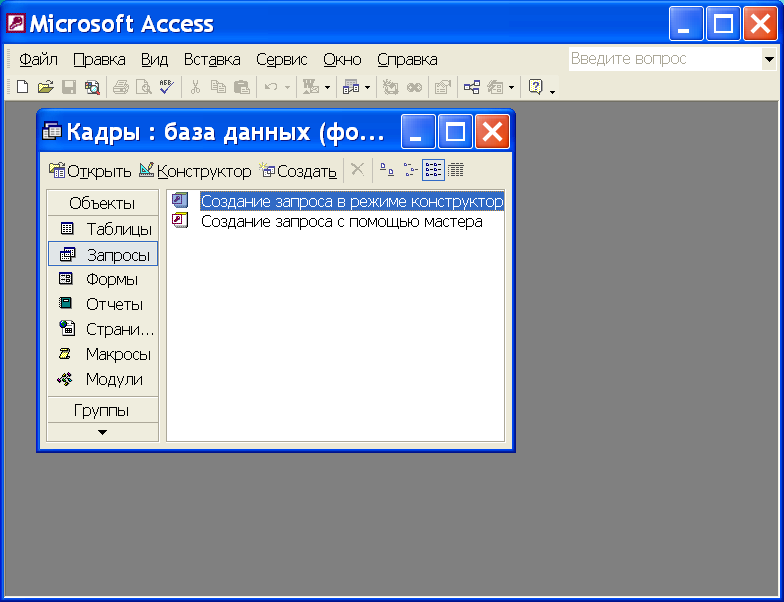
2. Создайте Запрос1 в соответствии со следующими требованиями:
| Имя запроса | Включаемые в запрос поля | Какую задачу решает запрос |
| Запрос1 | КодСотрудника Фамилия Имя Отчество Должность Оклад | Выбирает из таблицы СОТРУДНИКИ информацию о сотрудниках, работающих в должности «менеджер». Выполняет сортировку записей по полю Фамилия по возрастанию. |
· Для создания запроса Запрос1 дважды щелкните на значке Создание запроса в режиме Конструктора — откроется бланк запроса по образцу. Одновременно с ним откроется диалоговое окно Добавление таблицы.
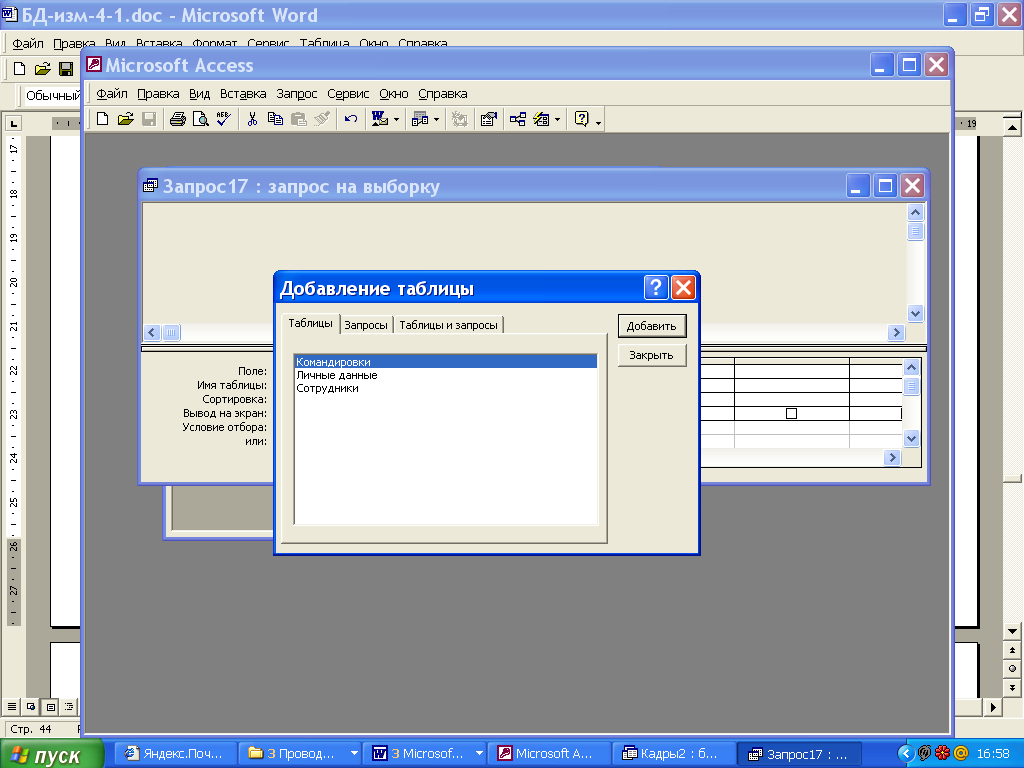
· В окне Добавление таблицы выберите таблицу СОТРУДНИКИ и щелкните на кнопке Добавить. Закройте окно Добавление таблицы.
· В списке полей таблицы СОТРУДНИКИ выберите поля, включаемые в результирующую таблицу запроса: КодСотрудника, Фамилия, Имя, Отчество, Должность, Оклад. Выбор производится двойным щелчком на имени поля.
· Задайте условие отбора для поля Должность: в строку Условие отбора для поля Должность введите текст «менеджер».
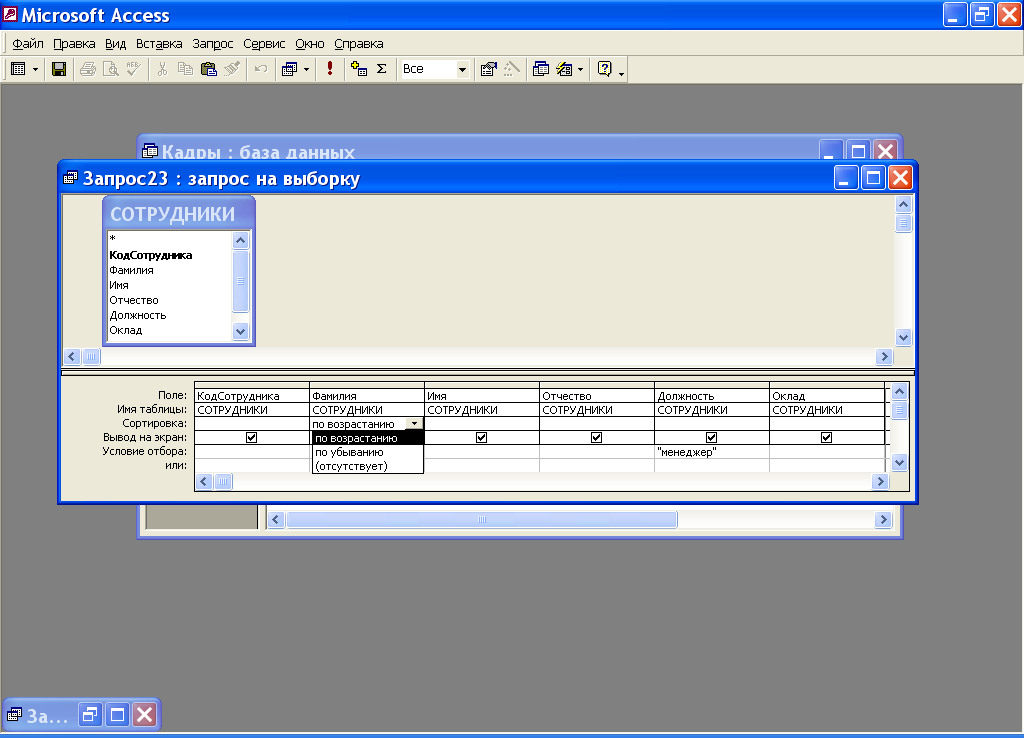
· Задайте условие сортировки по полю Фамилия, выбрав из списка в строке Сортировка значение по возрастанию.
· Закройте бланк запроса по образцу. При закрытии запроса введите имя файла для сохранения Запрос1.
3. В окне Кадры:база данных двойным щелчком мыши по имени запросаоткройте только что созданный запрос, проанализируйте результирующую таблицу. Ее содержание зависит от того, что было введено в таблицу СОТРУДНИКИ при ее заполнении данными.
4. По аналогии с предыдущим создайте Запрос2.
| Имя запроса | Включаемые в запрос поля | Какую задачу решает запрос |
| Запрос2 | КодСотрудника Фамилия Имя Отчество Должность | Выбирает из таблицы СОТРУДНИКИ информацию о сотрудниках, работающих в должности «бухгалтер», фамилия которых начинается с буквы «И». |
· В поле Должность задайте условие отбора «бухгалтер». В поле Фамилия задайте условие отбора «И*» (символ * в условии отбора обозначает любое количество произвольных символов, в нашем случае И* означает, что первая буква фамилии равна «И», а остальные буквы могут быть любыми).
5. Создайте Запроса3 по данным из двух взаимосвязанных таблиц СОТРУДНИКИ и ЛИЧНЫЕ_ДАННЫЕ.
| Имя запроса | Включаемые в запрос поля | Какую задачу решает запрос |
| Запрос3 | Фамилия Имя Отчество Адрес Телефон ДатаРождения | Выбирает из таблиц СОТРУДНИКИ и ЛИЧНЫЕ_ДАННЫЕ информацию о сотрудниках, дата рождения которых находится в диапазоне от 01.01.80 до 31.12.89(если в Вашей таблице ЛИЧНЫЕ ДАННЫЕ заданы другие даты рождения, можно указать в условии отбора другой диапазон дат). |
· Дважды щелкните на значке Создание запроса в режиме Конструктора. В окне Добавление таблицы выберите таблицы СОТРУДНИКИ и ЛИЧНЫЕ_ДАННЫЕ.
· Выберите поля, включаемые в запрос, и задайте условия отбора записей. В строке Условие отбора для поля ДатаРождения введите: Between 01.01.1980 And 31.12.1989. После завершения ввода условие примет вид: Between #01.01.1980# And #31.12.1989#
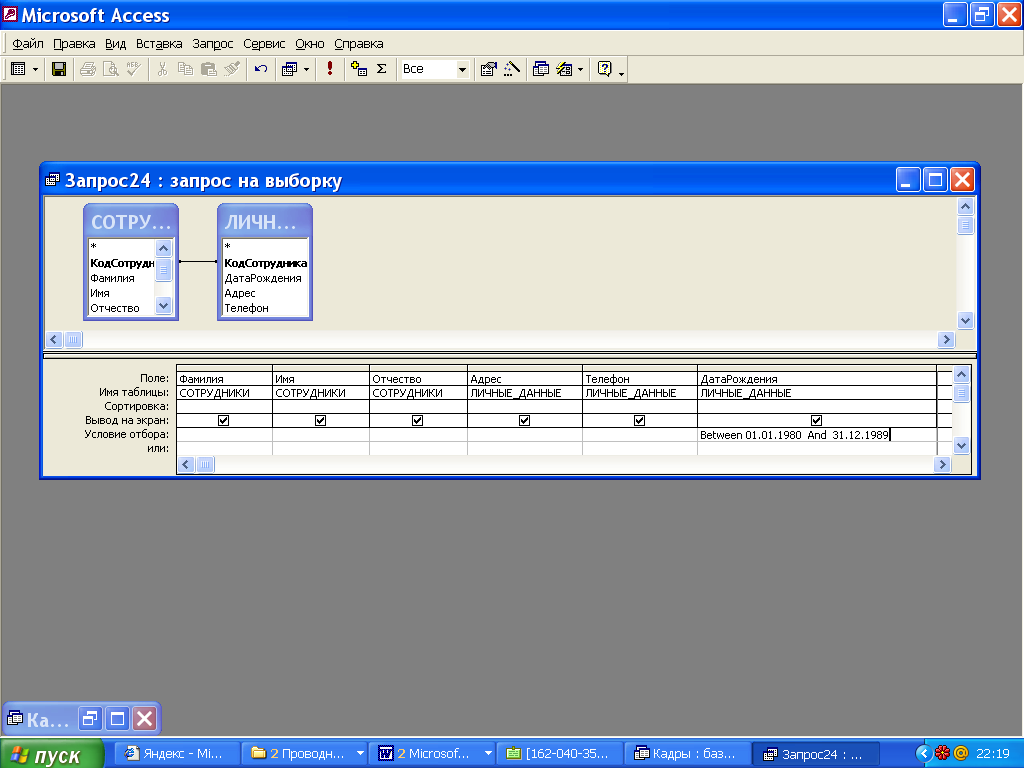
6. Закройте бланк запроса по образцу. При закрытии запроса введите его имя - Запрос3.
7. Выполните запрос (двойной щелчок на имени запроса в окне базы данных).
8. Создайте и выполните запросы Запрос4:
| Имя запроса | Включаемые в запрос поля | Какую задачу решает запрос |
| Запрос4 | КодСотрудника Фамилия Имя Отчество Должность Оклад ДатаНазначения | Выбирает из таблицы СОТРУДНИКИ информацию о сотрудниках, работающих в должности «бухгалтер» или «менеджер», имеющих оклад больше 5000 рублей, дата назначения которых на должность находится в диапазоне от 01.01.2005 до 31.12.2005 |
· в строке Условие отбора для поля Должность введите условие бухгалтер OR менеджер;
· в строке Условие отбора для поля Оклад введите условие >5000;
· условие для поля Дата назначения введите по аналогии с предыдущим запросом.
· Закройте бланк запроса по образцу. При закрытии запроса введите его имя – Запрос4.
· Выполните запрос.
9. Создайте и выполните запросы Запрос5:
| Запрос5 | Фамилия Имя Отчество Должность Адрес Телефон ДатаРождения | Выбирает из таблиц СОТРУДНИКИ и ЛИЧНЫЕ_ДАННЫЕ информацию о сотрудниках, номера телефонов которых начинаются с цифры «2», родившихся до 01.01.80 |
· в строке Условие отбора для поля Телефон введите условие 2*, что означает «первый символ 2, остальные символы могут быть любыми».
· в строке Условие отбора для поля ДатаРождения введите условие <01.01.80
· Закройте бланк запроса по образцу. При закрытии запроса введите его имя – Запрос5.
· Выполните запрос.
10. Создайте и выполните запрос Запрос6:
| Запрос6 | КодСотрудника Фамилия Имя Отчество Должность ДатаНазначения | Выбирает из таблицы СОТРУДНИКИ информацию о сотрудниках, либо работающих в должности «менеджер», либо принятых на работу до 01.01.90, либо подпадающих под оба эти условия |
· в строке Условие отбора для поля Должность введите условие менеджер;
· в строке Или для поля ДатаНазначения введите условие <01.01.90. Условия,введенные на разных строках приводят к тому, что из таблицы СОТРУДНИКИ будут выбраны строки, которые удовлетворяют хотя бы одному их двух условий.
· Закройте бланк запроса по образцу. При закрытии запроса введите его имя – Запрос6.
· Выполните запрос.
11. Создайте и выполните запрос Запрос7:
| Запрос7 | Фамилия Имя Отчество Должность Город ДатаОтъезда ДатаПриезда | Выбирает из таблиц СОТРУДНИКИ и КОМАНДИРОВКИ информацию о сотрудниках, работающих в должности «инженер» и выезжавших в командировку в город Москва |
12. Создайте и выполните запрос Запрос8 (запрос с параметром):
| Имя запроса | Включаемые в запрос поля | Какую задачу решает запрос |
| Запрос8 | КодСотрудника Фамилия Имя Отчество Должность ДатаНазначения | Выбирает из таблицы СОТРУДНИКИ информацию о сотрудниках, работающих в некоторой должности, которые были приняты на работу в 2004 году. При этом конкретное значение должности вводится при выполнении запроса. |
· Дважды щелкните на значке Создание запроса в режиме Конструктора. В окне Добавление таблицы выберите таблицу СОТРУДНИКИ.
· Выберите поля, включаемые в запрос, и задайте условия отбора записей. В строке Условие отбора для поля ДатаНазначения введите условие: Between 01.01.2004 And 31.12.2004. Для поля Должность введите условие на ввод параметра так, как показано на рисунке:
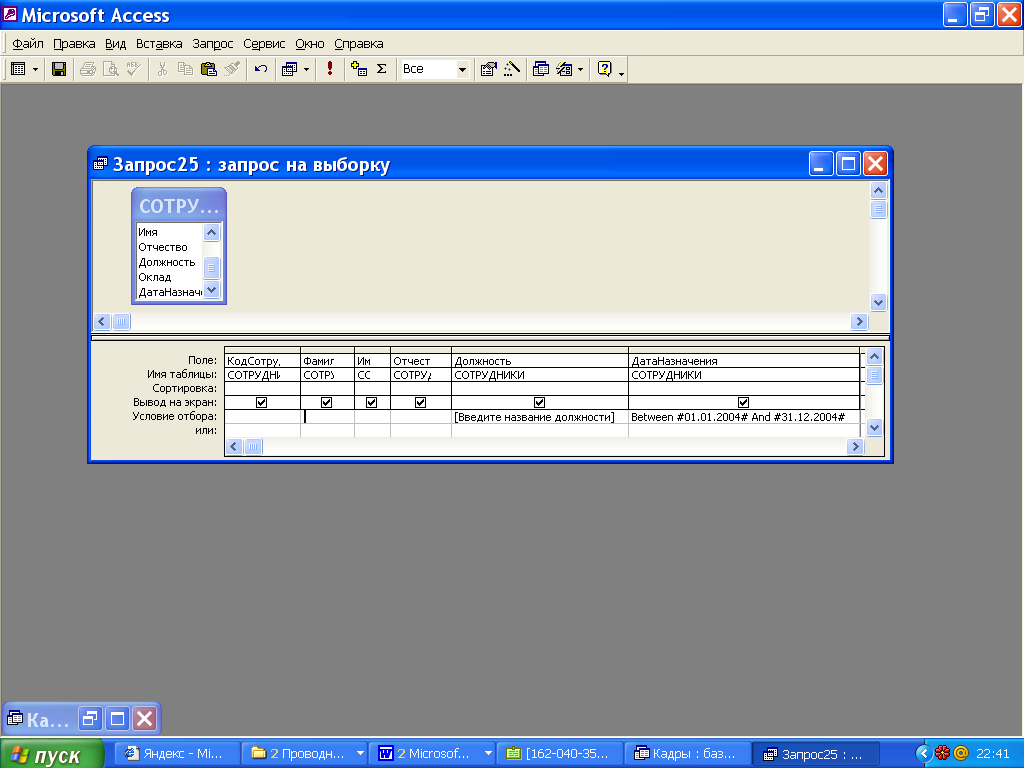
· Закройте бланк запроса по образцу. При закрытии запроса введите его имя - Запрос8.
· Выполните запрос. При выполнении откроется диалоговое окно для ввода значения параметра. Введите одно из названий должностей, которые есть в Вашей таблице СОТРУДНИКИ. Введенное значение будет использовано как критерий отбора записей из таблицы наряду с условием, введенным для поля ДатаНазначения.
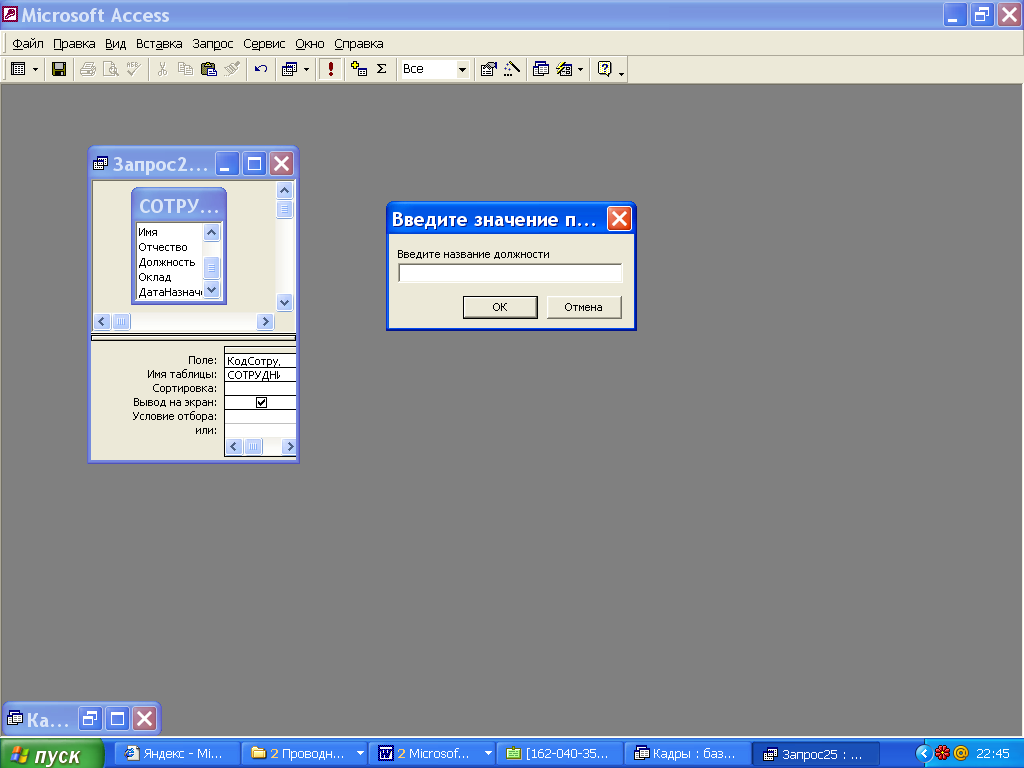
Из таблицы СОТРУДНИКИ будут выбраны только те строки, в которых ДатаНазначения попадает в заданный диапазон значений и Должность совпадает с той, которую Вы ввели в диалоговом окне.
13. Создайте и выполните запрос Запрос9 (запрос с параметром – диапазоном):
| Имя запроса | Включаемые в запрос поля | Какую задачу решает запрос |
| Запрос9 | Фамилия Имя Отчество ДатаРождения | Выбирает из таблиц СОТРУДНИКИ и ЛИЧНЫЕ_ДАННЫЕ информацию о сотрудниках, родившихся в некоторый период времени. Нижняя и верхняя границы периода времени вводятся при выполнении запроса. |
· Дважды щелкните на значке Создание запроса в режиме Конструктора. В окне Добавление таблицы выберите таблицы СОТРУДНИКИ и ЛИЧНЫЕ_ДАННЫЕ.
· Выберите поля, включаемые в запрос, и задайте условия отбора записей. В строке Условие отбора для поля ДатаРождения введите условие: Between [Нижняя граница] And [Верхняя граница]
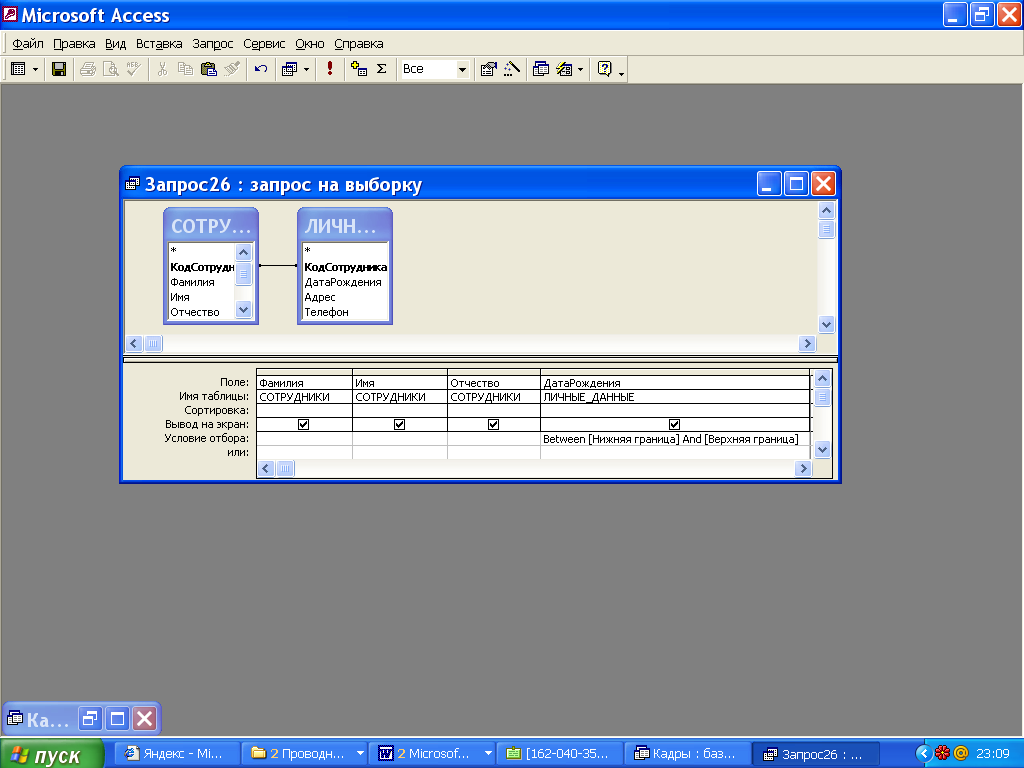
· Выполните запрос. При выполнении запроса сначала появится диалоговое окно для ввода нижней границы диапазона значений поля ДатаРождения, затем — для ввода верхней границы. Эти значения будут использованы для определения кодов сотрудников в таблице ЛИЧНЫЕ_ДАННЫЕ, даты рождения которых попадают в заданный диапазон. По этим кодам будут отбираться данные из таблицы СОТРУДНИКИ.
14. Создайте и выполните запросы Запрос10, Запрос11.
| Имя запроса | Включаемые в запрос поля | Какую задачу решает запрос |
| Запрос10 | КодСотрудника Фамилия Имя Отчество Город ДатаОтъезда ДатаПриезда | Выбирает из таблиц СОТРУДНИКИ и КОМАНДИРОВКИ информацию о сотрудниках, которые были в командировке в некотором городев 2004 году. Название города вводится при выполнении запроса. |
| Запрос11 | КодСотрудника Фамилия Имя Отчество Должность Оклад | Выбирает из таблицы СОТРУДНИКИ информацию о сотрудниках, работающих в должности «менеджер» и имеющих Оклад в пределах некоторого диапазона. При этом конкретные значение границ диапазона вводятся при выполнении запроса. |
15. Создайте и выполните запрос Запрос12:
| Имя запроса | Включаемые в запрос поля | Какую задачу решает запрос |
| Запрос12 | КодСотрудника Фамилия Имя Отчество Оклад Налог СуммаКвыдаче | Вычисляет для каждого сотрудника Налог и СуммуКвыдаче по формулам: Налог:[Оклад]*0,1 СуммаКвыдаче: [Оклад]—[Налог] |
· Для создания Запроса12 (запрос с вычисляемыми полями) дважды щелкните на значке Создание запроса в режиме Конструктора. В окне Добавление таблицы выберите таблицу СОТРУДНИКИ.
· Выберите поля, включаемые в запрос.
· В новом поле бланка запроса в строке Поле введите формулу Налог:[Оклад]*0,1.
· В следующем поле введите формулу СуммаКвыдаче: [Оклад]-[Налог]
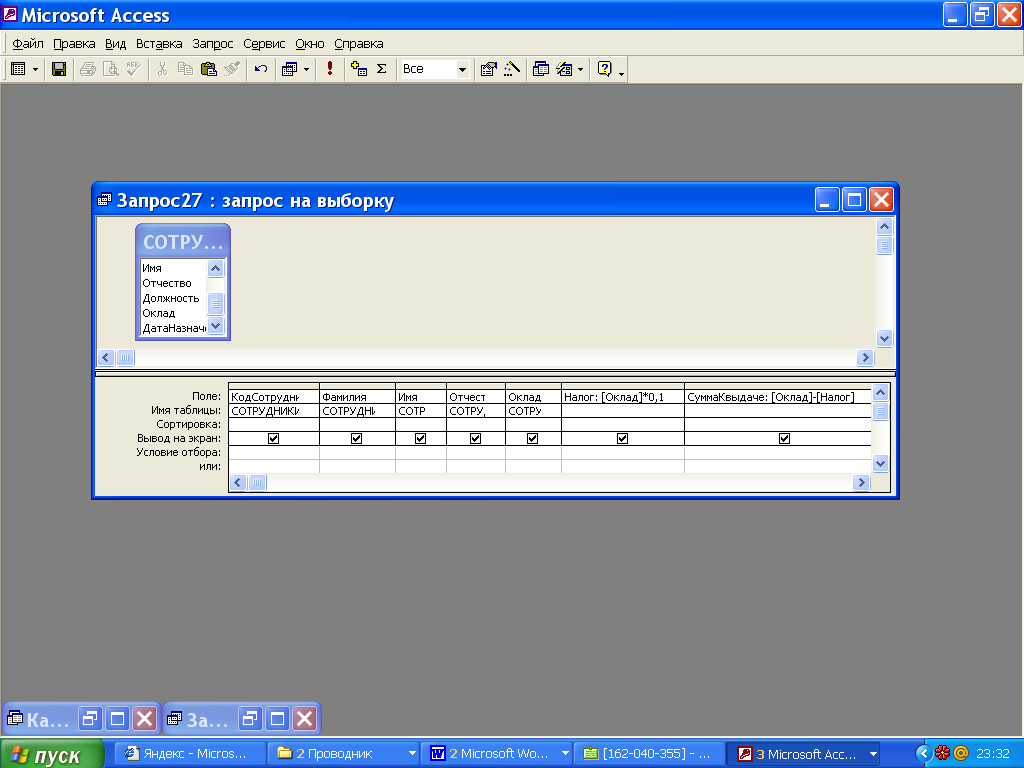
16. Сохраните и выполните запрос.
17. Создайте и выполните запросы Запрос13 (запрос с вычисляемыми полями):
| Имя запроса | Включаемые в запрос поля | Какую задачу решает запрос |
| Запрос13 | КодСотрудника Фамилия Имя Отчество Должность Оклад Премия | Вычисляет для сотрудников, работающих в должности «менеджер», размер премии по формуле: Премия: [Оклад]*0,5 |
18. Предъявите результат работы преподавателю.
 2015-08-21
2015-08-21 1419
1419
